Presentera i en livehändelse i Microsoft Teams
Som presentatör kommer du att vara en av de personer som arbetar bakom kulisserna för att göra evenemanget framgångsrikt.
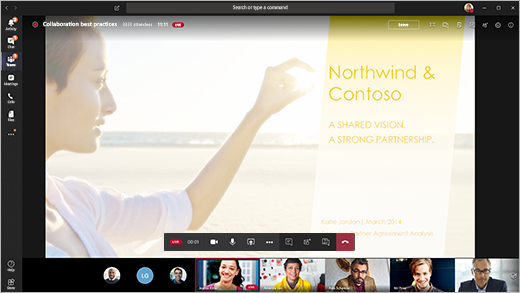
I Teams väljer du Anslut för att ansluta till händelsen som presentatör. Utanför Teams väljer du anslutningslänken för att öppna livehändelsen i Teams.
Som presentatör delar du många av de grundläggande funktionerna hos en producent, men du har inte lika stor kontroll över videofeeds eller själva livehändelsen.
|
Funktion |
Producent |
Presentatör på skrivbordet |
|---|---|---|
|
Välj videofeeds för andra presentatörer och skicka till händelse |
Ja |
Nej |
|
Starta livehändelse |
Ja |
Nej |
|
Avsluta livehändelse |
Ja |
Nej |
|
Visa händelseförhandsgranskning (ström som skickas till deltagarna) |
Ja |
Nej |
|
Hantera inspelning och rapporter |
Ja |
Ja |
|
Ansluta som deltagare |
Ja |
Ja |
|
Visa antalet deltagare i realtid |
Ja |
Nej |
|
Chatta med andra producenter och deltagare |
Ja |
Ja |
|
Dela skärmen i livehändelsen |
Ja |
Ja |
|
Dela systemljud |
Ja |
Ja |
|
Bjud in användare att ansluta som presentatörer |
Ja |
Ja |
|
Stänga av ljudet för alla andra presentatörer |
Ja |
Ja |
|
Måttlig Q&A |
Ja |
Ja |
Obs!: Mer information om hur du delar systemljud finns i Dela systemljud i ett Teams-möte eller en livehändelse.
I den här artikeln
Innan du börjar
-
Din iPad måste köra iOS 10 eller senare.
-
För videoupplösning på 1280x720 krävs en minsta bithastighet på 2 000 kilobit per sekund (kbit/s).
-
Vi rekommenderar följande iPad-versioner för presentation: alla iPad Pro, alla iPad Air.
-
iPad 4 och iPad Mini 2 stöds men rekommenderas inte.
-
Följande stöds inte för den här funktionen: iPad 1, iPad 2, iPad 3, iPad Mini 1.
Viktigt!: Du måste ha mötesrollen som presentatör för att kunna presentera.
Producentrollen stöds för närvarande inte på iPad. Det innebär att alla som ansluter till mötet på en iPad, med undantag för presentatörer, bara har deltagarfunktioner . Mer information om deltagarfunktioner finns i Roller i ett Teams-möte.
Presentatörsfunktioner
Som presentatör på en iPad kan du göra följande under en livehändelse:
-
Chatta med andra presentatörer och producenter
-
Dela din video
-
Dela din skärm i livehändelsen
-
Bjud in andra deltagare att ansluta som presentatörer
-
Stänga av ljudet för alla andra presentatörer
Aktuella begränsningar
Presentatörer kan inte göra följande:
-
Visa eller delta i Q&A-sessioner. Om du vill delta lämnar du mötet och återansluter till det och väljer Anslut som deltagare på skärmen före anslutning.
-
Dela mer än en ström åt gången. Du kan till exempel inte dela din video samtidigt som din skärm.
-
Dela systemljudet under en presentation.
Ansluta till händelsen och presentera innehåll
-
I Teams väljer du Anslut som presentatör. Utanför Teams väljer du anslutningslänken för att öppna livehändelsen i Teams.
-
Om du vill presentera livevideo aktiverar du kameran genom att välja Kamera

• Om händelsen inte har startat än visas "PRE-LIVE" på videon med en gul kantlinje.
• Om händelsen har startat visas "I KÖ" med en gul kantlinje.
• Om evenemanget har startat och producenten redan sänder din video visas "LIVE" med en röd kantlinje. -
Om du vill presentera innehåll eller växla från att dela en typ av innehåll till en annan väljer du Dela innehåll

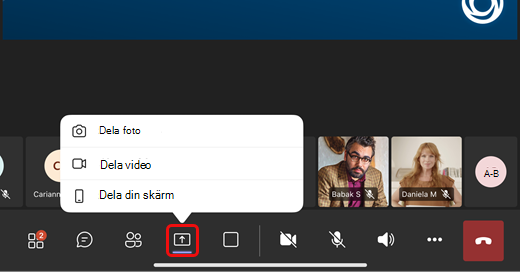
Tips: Om du delar din skärm ändrar du teams-statusen till Stör ej för att förhindra att meddelanden visas. Anvisningar finns i Ändra din status.
-
Om du väljer att dela skärmen väljer du Starta sändning.
-
När du är klar med presentationen väljer du Sluta dela.










